Bạn đang xem: Kết nối usb với tivi
Những điều cần lưu ý trước khi kết nối USB với tivi Sony
- Smart Tivi Sonychỉ có thể phát được những nội dung mà nó có thể định dạng, chính vì thế có những nội dung ở điện thoại không được tivi phát có thể do định dạng không được hỗ trợ.
- USB cần có sẵn những dữ liệu trước khi muốn kết nối USB với smart tivi
- Cần chọn nội dung trên USB phù hợp với định dạng sẵn có trên smart tivi để có thể xem được nội dung bên trong.
Bài viết dưới đây sẽ hướng dẫn bạn chỉ trong 3 thao tác đơn giản dễ dàng bạn đã có thể kết nối USB với tivi Sony để có thể xem những dữ liệu một cách thuận tiện. Và hi vọng rằng bài viết này sẽ mang đến cho bạn những kiến thức bổ ích để có thể ứng dụng triệt để những tiện ích của Smart tivi Sony.
Kết nối USB với SmartTivi Sonyđể làm gì?
- Khi bạn kết nối USB với Smart tivi Sony thì ngay lập tức tivi sẽ nhận biết những tập tin có trong USB như tệp tin về hình ảnh, video hay âm thanh. Khi đó bạn có thể chọn những tập tin này và trình chiếu trên màn ảnh rộng của smart tivi sony, thuận tiện cho việc muốn chia sẻ tập tin cho nhiều người cùng biết, nhiều người cùng xem.
- Bên cạnh đó việc kết nối USB với tivi sony thông minh còn mang đến nhiều tiện ích sau cho người dùng.
- Kết nối với những dữ liệu được lưu giữ ở trong tivi một cách nhanh chóng, dễ dàng.
Xem thêm: Giờ Bưu Điện Làm Việc Từ Mấy Giờ Làm Việc Của Bưu Điện, Thời Gian Làm Việc Của Bưu Điện Vnpost
- Điện thoại cũng chính là một chiếc USB, và khi kết nối cùng với Smart Tivi nó sẽ giúp bạn kết nối và điều khiển được tivi một cách dễ dàng hơn.
- Xem phim nghe nhạc một cách chủ động rõ nét và sống động không cần phải phụ thuộc vào mạng hay tốc độ mạng nhanh hay chậm.
Các bước kết nối USB với Smart Tivi Sony
Để có thể xem được các dữ liệu từ USB trên chính chiếc Smart Tivi của mình thì đầu tiên bạn cần phải thực hiện những quy trình rất đơn giản sau:
Bước 1:Ở cạnh tivi thường có cổng kết nối USB -> cắm USB vào cổng kết nối đó. Lấy điều khiển tivi sau đó ấn nút Home trên điều khiển.

- Chọn nút Home trên điều khiển tivi
Bước 2:Sau khi chọn home thì tivi sẽ tự động hiện lên một giao diện cài đặt giống như hình ảnh bên dưới. Sau đó chọn biểu tượng “đa phương tiện” -> USB đã kết nối.
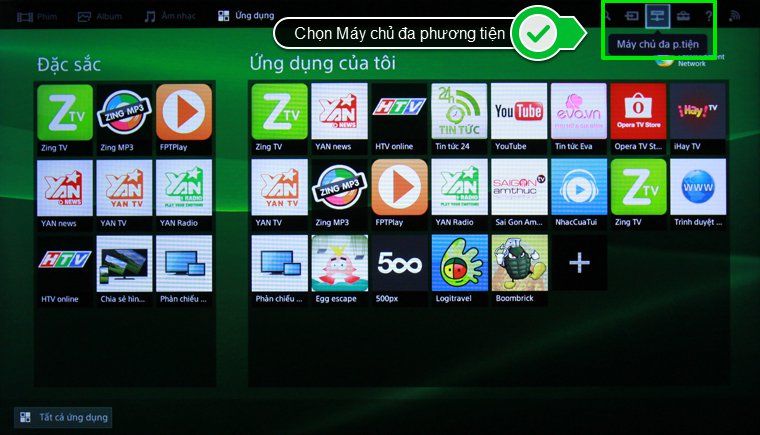
- Chọn máy chủ đa phương tiện
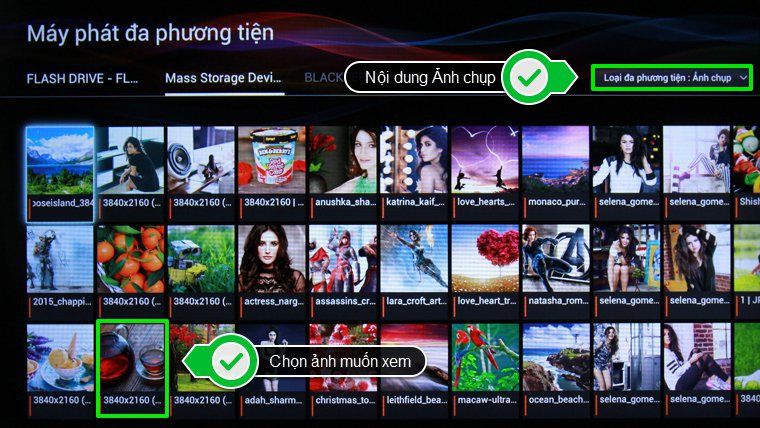
- Nếu muốn xem ảnh thì vào nội dung ảnh chụp rồi chọn những tấm ảnh mà muốn show ra màn hình
- Tương tự đối với âm nhạc, chọn nội dung âm nhạc -> chọn bài hát muốn show lên màn hình
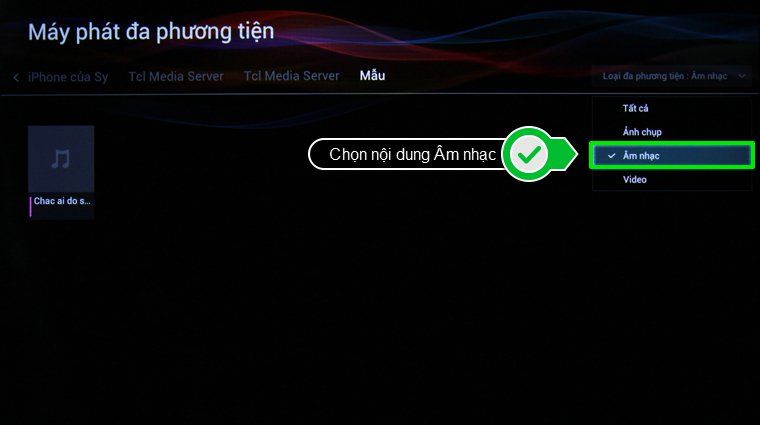
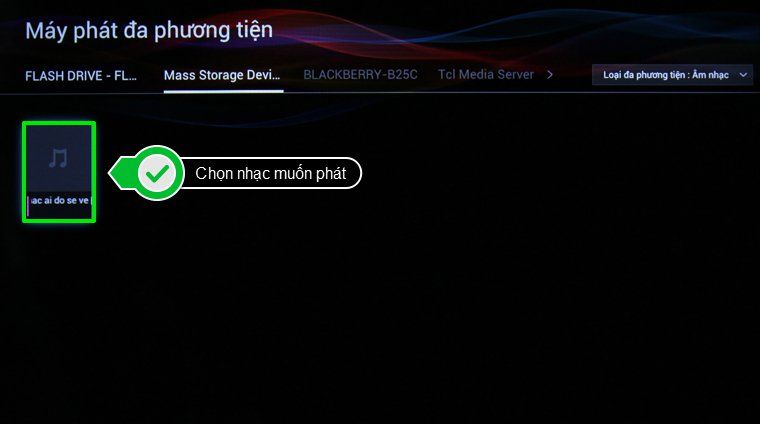
Bước 3:Sau khi đã kết nối và nhận dạng được tập tin thì smart tivi Sony sẽ tự động phân loại những tập tin theo hình ảnh, âm thanh, video để bạn có thể lựa chọn dễ dàng. Chỉ được chọn 1 trong 3 tập tin để phát.

- Hình ảnh show lên màn hình đều rất sắc nét vì không phải phụ thuộc vào tín hiệu mạng
- Nếu muốn xem ảnh chọn đa phương tiện hình ảnh và chọn những ảnh muốn phát lên để xem.
- Nếu muốn nghe nhạc thì chọn đa phương tiện nhạc và chọn những bài muốn nghe để phát
- Nếu muốn xem phim thì chọn đa phương tiện video và chọn những clip muốn xem để phát.









